
Субтитры это неотъемлемая часть почти каждого видеоролика на видеохостинге YouTube. Сабы, так их называют пользователи данного интернет-ресурса, могут пригодиться всем пользователям в той или иной степени. Титры бывают низкого качества и поэтому не всегда можно разобрать, о чем ведется речь в видеозаписи. В данном материале будет подробно рассмотрен вопрос о том, как добавить субтитры в видео на YouTube, а также как управлять и настраивать их после загрузки на сайт.
Какие бывают?
Данный вопрос скорее относится к неопытной аудитории пользователей Ютуба, потому, что у субтитров есть различия и они не все одинаковы. Они разделяются на две категории, одни относятся к автоматической генерации перевода, а другие к ручному добавлению:·

- Автоматические. Исходя из названия, становится ясно, что такие титры генерируются переводчиком в автоматическом режиме. Такие сабы, как правило, не отражают сути текста в основном из-за качества звука.
- Ручные. Текст, добавленный в титры к видео собственноручно, как правило, является полной копией записи звуковой дорожки перенесенной в текстовый вариант.
- Полноценные титры. Это текст, который наложен на видеоряд ролика при его создании, его нельзя удалить или деактивировать по понятным причинам.
Активация и деактивация функции субтитров расположена на панели инструментов стандартного плеера хостинга. После активации вы можете перейти в настройки и выбрать приоритетный язык, в том случае, если титры ролика по умолчанию используют иностранный язык.
Для чего добавлять субтитры?
Кому могут потребоваться титры в видеоролике, если все и так понятно за счет звукового сопровождения? А в свою очередь, для просмотра зарубежной записи можно использовать уже готовый переведенный ролик. Возможно, вы придерживаетесь именно такого мнения, однако все обстоит совсем иначе. Вот по каким причинам важно заливать субтитры к различным видеозаписям на YouTube:
- прежде всего, для людей с проблемами слухового аппарата;
- для пользователей изучающих любой иностранный язык;
- для продвижения роликов и увеличения аудитории зрителей канала.
Исходя из представленных примеров выше, можно сделать вывод, что текст сопровождающий видеоряд весьма полезен и для создателя ролика, и для зрителя. Также наличие данной функции будет в разы улучшать контент и популярность блогера.
Ранее мы изучили виды и необходимость добавления титров в Ютуб. Теперь мы рассмотрим, как непосредственно добавить субтитры в ручном режиме. Так как автоматическое распознавание и последующий перевод речи работает весьма некорректно, появляется надобность для создания сабов вручную. Для выполнения задачи лучше придерживаться нижеприведенной инструкции: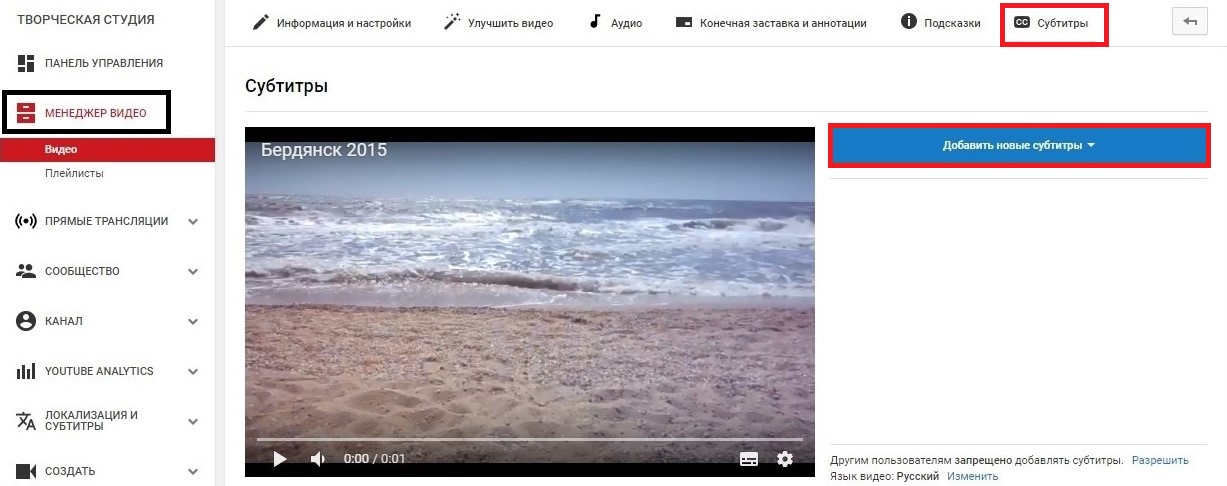
- Авторизоваться со своей учетной записи;
- Зайдите на главную страницу YouTube;
- Нажмите в верхнем поле в правой части экрана по логотипу вашей аватарки;
- Из появившегося выпадающего меню перейдите во вкладку «Творческая студия YouTube »
- Нажмите по кнопке «Классический вид», которая находится в списке меню в правой части экрана.
- Затем выберите вкладку «Менеджер видео».
- После перехода, в менеджере нажмите по синей кнопке «Добавить, новые субтитры».
Таким образом, вы можете прописать собственноручно субтитры к видеозаписи, согласно таймкодам, проработав ролик от начала и до конца. Для того, чтобы просто отредактировать имеющеюся текстовую дорожку к видео, произведите следующие действия:
- В менеджере выберите нужное вам видео.
- Нажмите кнопку «Субтитры».
- Затем выберите доступный файл к исправлению.
- Отредактируйте текст титров и сохраните его обратно.
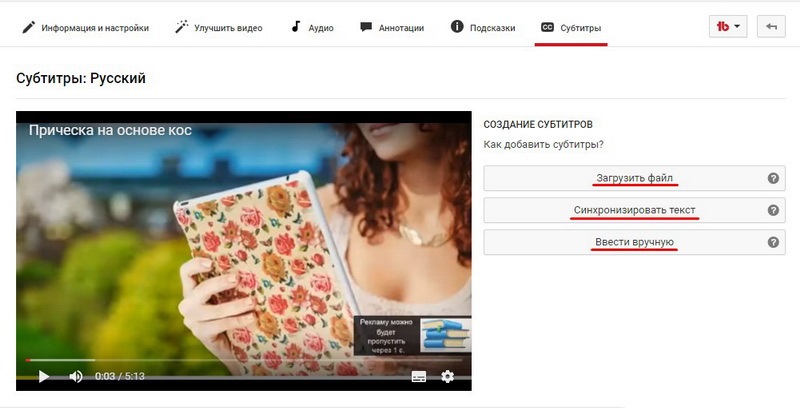
Чтобы избежать ручного редактирования всего текста звуковой дорожки, вы можете загрузить сабы с компьютера, в заранее подготовленном файле формата SRT. В нем должны содержаться временные коды и непосредственно текст, сопровождающий видеоряд ролика.
Для увеличения численности аудитории вашего канала можно произвести перевод сабов на иностранный язык. Также это необходимо сделать в случае добавления зарубежного контента, без дублированной озвучки аудиодорожки. Перевод текста можно осуществить следующим образом:
- Запустить видеозапись, к тексту которого вы хотите сделать иностранную оболочку.
- В панели инструментов плеера необходимо перейти в Настройки, кнопка в форме шестеренки.
- В появившемся выпадающем меню следует нажать вкладку «Субтитры»,
- Затем перейти в пункт «Добавить субтитры» или же нажать на кнопку «Поработать над переводом».
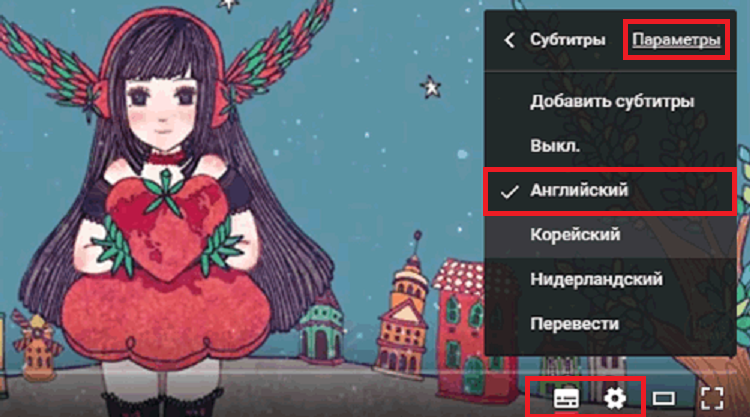
Процесс модерации
Название данного процесса говорит само за себя. Модерация означает, что созданные или переведенные титры должны перед их публикацией пройти проверку администрацией сайта на предмет нарушений пользовательских правил видеосервиса. Их, конечно, не должно быть в готовом тексте. Вот список основных нарушений видеохостинга YouTube:
- наличие материалов для раскрутки посредству спама;
- в материалах текста используются нецензурные слова, в которых идет прямое оскорбление кого-либо;
- правдивость указанного языка сабов.
Управление загруженными субтитрами
Данная функция предназначена для авторов, работающих над созданием и редактурой сабов. Для того чтобы узнать, где расположена вкладка управления, проследуйте по инструкции ниже:
- Зайдите в Творческую студию по аналогии с вышеприведённым руководством.
- В меню выберите вкладку Сообщество.
- Нажмите на кнопку «Создавайте субтитры вместе с другими».
- После чего откройте одну из вкладок в верхней области страницы для управления загруженными материалами.
